Övning – Distribuera ett webbprogram
På ditt leksaksföretag har ditt webbplatsutvecklingsteam bekräftat den senaste versionen av webbplatsen till din Git-lagringsplats. Nu är du redo att uppdatera arbetsflödet för att skapa webbplatsen och distribuera den till Azure App Service.
I processen gör du följande:
- Lägg till ett nytt arbetsflöde med namnet för byggjobbet.
- Uppdatera arbetsflödet så att det inkluderar byggjobbet.
- Lägg till ett nytt röktest.
- Uppdatera distributionsjobbet för att distribuera programmet.
- Kör arbetsflödet.
Lägga till ett återanvändbart arbetsflöde för byggjobbet
Här lägger du till en ny jobbdefinition som innehåller de steg som krävs för att skapa webbplatsprogrammet.
Öppna Visual Studio Code.
I mappen .github/workflows skapar du en ny fil med namnet build.yml.
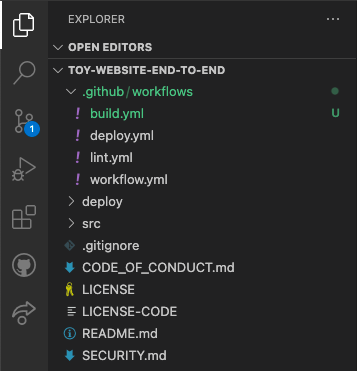
Lägg till följande innehåll i build.yml arbetsflödesfilen:
name: build-website on: workflow_call: jobs: build-application: name: Build application runs-on: ubuntu-latest steps: - uses: actions/checkout@v3 - name: Install .NET Core uses: actions/setup-dotnet@v3 with: dotnet-version: 3.1 - name: Build publishable website run: | dotnet publish --configuration Release working-directory: ./src/ToyCompany/ToyCompany.Website - name: Zip publishable website run: | zip -r publish.zip . working-directory: ./src/ToyCompany/ToyCompany.Website/bin/Release/netcoreapp3.1/publish - name: Upload website as workflow artifact uses: actions/upload-artifact@v3 with: name: website path: ./src/ToyCompany/ToyCompany.Website/bin/Release/netcoreapp3.1/publish/publish.zipJobbet installerar .NET SDK för att skapa lösningen. Sedan körs ett byggsteg för att omvandla webbplatsprogrammets källkod till en kompilerad fil som är redo att köras i Azure. Jobbet komprimerar sedan den kompilerade artefakten och laddar upp den som en arbetsflödesartefakt.
Spara ändringarna i filen.
Lägg till byggjobbet i arbetsflödet
Öppna filen workflow.yml .
Under jobben : rad, före lint-jobbet , lägger du till ett nytt jobb med namnet build som använder det återanvändbara arbetsflödet som du precis definierade:
name: deploy-toy-website-end-to-end concurrency: toy-company on: push: branches: - main workflow_dispatch: permissions: id-token: write contents: read jobs: # Build the application and database. build: uses: ./.github/workflows/build.yml # Lint the Bicep file. lint: uses: ./.github/workflows/lint.ymlUppdatera distributionstestjobbet så att det är beroende av det nya byggjobbet:
# Deploy to the test environment. deploy-test: uses: ./.github/workflows/deploy.yml needs: [build, lint] with: environmentType: Test resourceGroupName: ToyWebsiteTest reviewApiUrl: https://sandbox.contoso.com/reviews secrets: AZURE_CLIENT_ID: ${{ secrets.AZURE_CLIENT_ID_TEST }} AZURE_TENANT_ID: ${{ secrets.AZURE_TENANT_ID }} AZURE_SUBSCRIPTION_ID: ${{ secrets.AZURE_SUBSCRIPTION_ID }} reviewApiKey: ${{ secrets.REVIEW_API_KEY_TEST }}Uppdatera distributionsproduktionsjobbet så att det även beror på bygg- och lint-jobben.
# Deploy to the production environment. deploy-production: uses: ./.github/workflows/deploy.yml needs: - lint - build - deploy-test with: environmentType: Production resourceGroupName: ToyWebsiteProduction reviewApiUrl: https://api.contoso.com/reviews secrets: AZURE_CLIENT_ID: ${{ secrets.AZURE_CLIENT_ID_PRODUCTION }} AZURE_TENANT_ID: ${{ secrets.AZURE_TENANT_ID }} AZURE_SUBSCRIPTION_ID: ${{ secrets.AZURE_SUBSCRIPTION_ID }} reviewApiKey: ${{ secrets.REVIEW_API_KEY_PRODUCTION }}Eftersom produktionsdistributionen är beroende av testdistributionen behöver du inte ange beroenden. Men det är en bra idé att vara explicit för att undvika att arbetsflödet körs felaktigt om du ändrar ordning på eller tar bort dina jobb eller miljöer.
Observera att
needsdu anger listan på två olika sätt – beroenden för din testmiljödistribution visas på en enda rad och produktionsmiljöns med hjälp av en lista med flera rader. De två metoderna är likvärdiga.Spara ändringarna i filen.
Uppdatera röktestfilen
Webbplatsutvecklarna har lagt till en hälsoslutpunkt på webbplatsen. Den här slutpunkten kontrollerar att webbplatsen är online och att den kan nå databasen. Här lägger du till ett nytt röktest för att anropa hälsokontrollen från distributionsarbetsflödet.
Öppna filen Website.Tests.ps1 i mappen deploy.
Lägg till ett nytt testfall som anropar hälsokontrollen. Testfallet misslyckas om svarskoden inte är 200, vilket indikerar att det lyckades:
param( [Parameter(Mandatory)] [ValidateNotNullOrEmpty()] [string] $HostName ) Describe 'Toy Website' { It 'Serves pages over HTTPS' { $request = [System.Net.WebRequest]::Create("https://$HostName/") $request.AllowAutoRedirect = $false $request.GetResponse().StatusCode | Should -Be 200 -Because "the website requires HTTPS" } It 'Does not serves pages over HTTP' { $request = [System.Net.WebRequest]::Create("http://$HostName/") $request.AllowAutoRedirect = $false $request.GetResponse().StatusCode | Should -BeGreaterOrEqual 300 -Because "HTTP is not secure" } It 'Returns a success code from the health check endpoint' { $response = Invoke-WebRequest -Uri "https://$HostName/health" -SkipHttpErrorCheck Write-Host $response.Content $response.StatusCode | Should -Be 200 -Because "the website and configuration should be healthy" } }Spara ändringarna i filen.
Lägga till utdata i Bicep-filen
Du kommer snart att lägga till ett distributionssteg som publicerar din webbplats till Azure App Service. Publiceringssteget kräver namnet på App Service-appen. Här exponerar du appnamnet som utdata från din Bicep-fil.
Öppna filen main.bicep i distributionsmappen.
I slutet av filinnehållet lägger du till App Service-appens namn som utdata:
output appServiceAppName string = appServiceApp.name output appServiceAppHostName string = appServiceApp.properties.defaultHostNameSpara ändringarna i filen.
Uppdatera distributionsjobbet för att sprida utdata
Nu måste du uppdatera distributionsjobbet för att ta värdet för utdata från Bicep-distributionen och göra det tillgängligt för resten av arbetsflödet.
Öppna filen deploy.yml i mappen .github/workflows .
I distributionsjobbets definition lägger du till ett nytt utdata för
appServiceAppName:deploy: needs: validate environment: ${{ inputs.environmentType }} runs-on: ubuntu-latest outputs: appServiceAppName: ${{ steps.deploy.outputs.appServiceAppName }} appServiceAppHostName: ${{ steps.deploy.outputs.appServiceAppHostName }} steps:Kommentar
När du börjar arbeta med YAML-filen i Visual Studio Code kan du se några röda vågiga rader som säger att det finns ett problem. Det beror på att Visual Studio Code-tillägget för YAML-filer ibland felaktigt gissar filens schema.
Du kan ignorera de problem som tillägget rapporterar. Eller om du vill kan du lägga till följande kod överst i filen för att utelämna tilläggets gissning:
# yaml-language-server: $schema=./deploy.yml
Lägga till ett jobb för att distribuera webbplatsen
Under definitionen för distributionsjobbet och ovanför definitionen för röktestjobb definierar du ett nytt jobb för att distribuera webbplatsen till App Service:
deploy-website: needs: deploy environment: ${{ inputs.environmentType }} runs-on: ubuntu-latest steps: - uses: actions/download-artifact@v3 - uses: azure/login@v1 name: Sign in to Azure with: client-id: ${{ secrets.AZURE_CLIENT_ID }} tenant-id: ${{ secrets.AZURE_TENANT_ID }} subscription-id: ${{ secrets.AZURE_SUBSCRIPTION_ID }} - uses: azure/webapps-deploy@v2 name: Deploy website with: app-name: ${{ needs.deploy.outputs.appServiceAppName }} package: website/publish.zipKommentar
Var försiktig med indraget för YAML-filen och se till att det nya jobbet är indraget på samma nivå som
deployjobbet. Om du inte är säker kopierar du hela deploy.yml filinnehållet från exemplet i nästa steg.Observera att jobbet är beroende av distributionsjobbet med hjälp av nyckelordet
needs. Det här beroendet säkerställer att webbplatsen inte distribueras förrän infrastrukturen är klar. Det gör också att jobbet kan komma åtappServiceAppNameutdata från distributionsjobbet.Observera också att det här jobbet innehåller steg för att ladda ned arbetsflödesartefakter och logga in på Azure. Varje jobb körs på sin egen löpare, så det måste vara självständigt.
Spara ändringarna i filen.
Verifiera innehållet i deploy.yml-filen och checka in ändringarna
Kontrollera att filen deploy.yml ser ut som i följande exempel:
name: deploy on: workflow_call: inputs: environmentType: required: true type: string resourceGroupName: required: true type: string reviewApiUrl: required: true type: string secrets: AZURE_CLIENT_ID: required: true AZURE_TENANT_ID: required: true AZURE_SUBSCRIPTION_ID: required: true reviewApiKey: required: true jobs: validate: runs-on: ubuntu-latest steps: - uses: actions/checkout@v3 - uses: azure/login@v1 name: Sign in to Azure with: client-id: ${{ secrets.AZURE_CLIENT_ID }} tenant-id: ${{ secrets.AZURE_TENANT_ID }} subscription-id: ${{ secrets.AZURE_SUBSCRIPTION_ID }} - if: inputs.environmentType != 'Production' uses: azure/arm-deploy@v1 name: Run preflight validation with: deploymentName: ${{ github.run_number }} resourceGroupName: ${{ inputs.resourceGroupName }} template: ./deploy/main.bicep parameters: > environmentType=${{ inputs.environmentType }} reviewApiUrl=${{ inputs.reviewApiUrl }} reviewApiKey=${{ secrets.reviewApiKey }} deploymentMode: Validate - if: inputs.environmentType == 'Production' uses: azure/arm-deploy@v1 name: Run what-if with: failOnStdErr: false resourceGroupName: ${{ inputs.resourceGroupName }} template: ./deploy/main.bicep parameters: > environmentType=${{ inputs.environmentType }} reviewApiUrl=${{ inputs.reviewApiUrl }} reviewApiKey=${{ secrets.reviewApiKey }} additionalArguments: --what-if deploy: needs: validate environment: ${{ inputs.environmentType }} runs-on: ubuntu-latest outputs: appServiceAppName: ${{ steps.deploy.outputs.appServiceAppName }} appServiceAppHostName: ${{ steps.deploy.outputs.appServiceAppHostName }} steps: - uses: actions/checkout@v3 - uses: azure/login@v1 name: Sign in to Azure with: client-id: ${{ secrets.AZURE_CLIENT_ID }} tenant-id: ${{ secrets.AZURE_TENANT_ID }} subscription-id: ${{ secrets.AZURE_SUBSCRIPTION_ID }} - uses: azure/arm-deploy@v1 id: deploy name: Deploy Bicep file with: failOnStdErr: false deploymentName: ${{ github.run_number }} resourceGroupName: ${{ inputs.resourceGroupName }} template: ./deploy/main.bicep parameters: > environmentType=${{ inputs.environmentType }} reviewApiUrl=${{ inputs.reviewApiUrl }} reviewApiKey=${{ secrets.reviewApiKey }} deploy-website: needs: deploy environment: ${{ inputs.environmentType }} runs-on: ubuntu-latest steps: - uses: actions/download-artifact@v3 - uses: azure/login@v1 name: Sign in to Azure with: client-id: ${{ secrets.AZURE_CLIENT_ID }} tenant-id: ${{ secrets.AZURE_TENANT_ID }} subscription-id: ${{ secrets.AZURE_SUBSCRIPTION_ID }} - uses: azure/webapps-deploy@v2 name: Deploy website with: app-name: ${{ needs.deploy.outputs.appServiceAppName }} package: website/publish.zip smoke-test: runs-on: ubuntu-latest needs: deploy steps: - uses: actions/checkout@v3 - run: | $container = New-PesterContainer ` -Path 'deploy/Website.Tests.ps1' ` -Data @{ HostName = '${{needs.deploy.outputs.appServiceAppHostName}}' } Invoke-Pester ` -Container $container ` -CI name: Run smoke tests shell: pwshSpara ändringarna i filen.
I Visual Studio Code-terminalen checkar du in och push-överför dina ändringar till Git-lagringsplatsen genom att köra följande kommandon:
git add . git commit -m "Build and deploy website application" git pushDet här är första gången du skickar till den här lagringsplatsen, så du kan uppmanas att logga in.
I Windows skriver du 1 för att autentisera med hjälp av en webbläsare och väljer Retur.
På macOS väljer du Auktorisera.
Ett webbläsarfönster öppnas. Du kan behöva logga in på GitHub igen. Välj Auktorisera.
Kör arbetsflödet
Gå till Åtgärder i webbläsaren.
Den första körningen av arbetsflödet, märkt Initial commit, visas som ett fel. GitHub körde automatiskt arbetsflödet när du skapade lagringsplatsen. Det misslyckades eftersom hemligheterna inte var redo vid den tidpunkten. Du kan ignorera det här felet.
Välj arbetsflödet deploy-toy-website-end-to-end.
Välj den senaste körningen av arbetsflödet.
Vänta tills byggjobbet har slutförts.
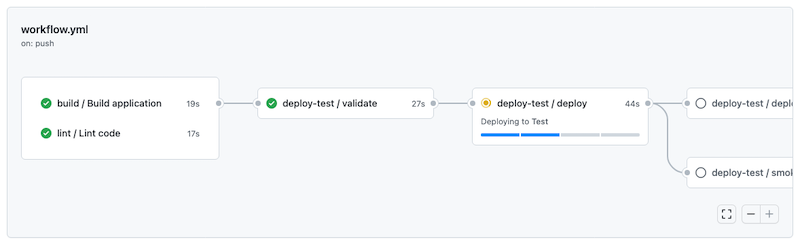
Vänta tills distributionstest -/distributionsjobbet har slutförts.
Vissa varningar visas i panelen Anteckningar . Alla dessa varningar beror på hur Bicep skriver informationsmeddelanden till arbetsflödesloggen. Du kan ignorera dessa varningar.
Arbetsflödet kör sedan jobbet deploy-test/smoke-test , men röktestet misslyckas:
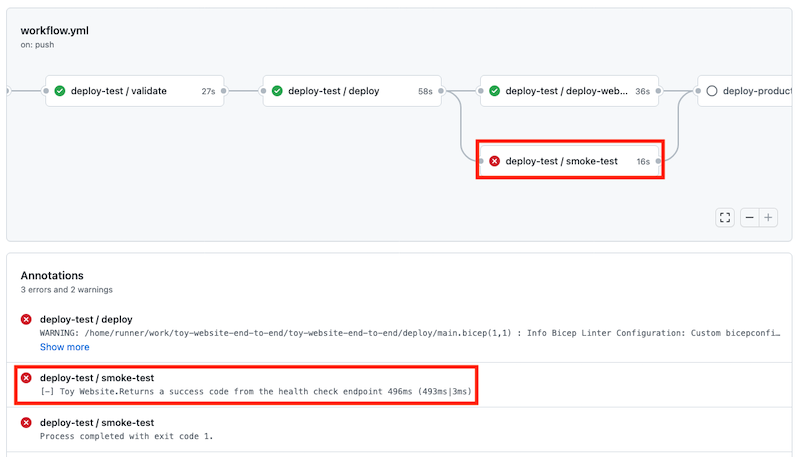
Välj jobbet deploy-test/smoke-test för att öppna arbetsflödesloggen.
Välj steget Kör röktester för att visa det associerade avsnittet i arbetsflödesloggen:
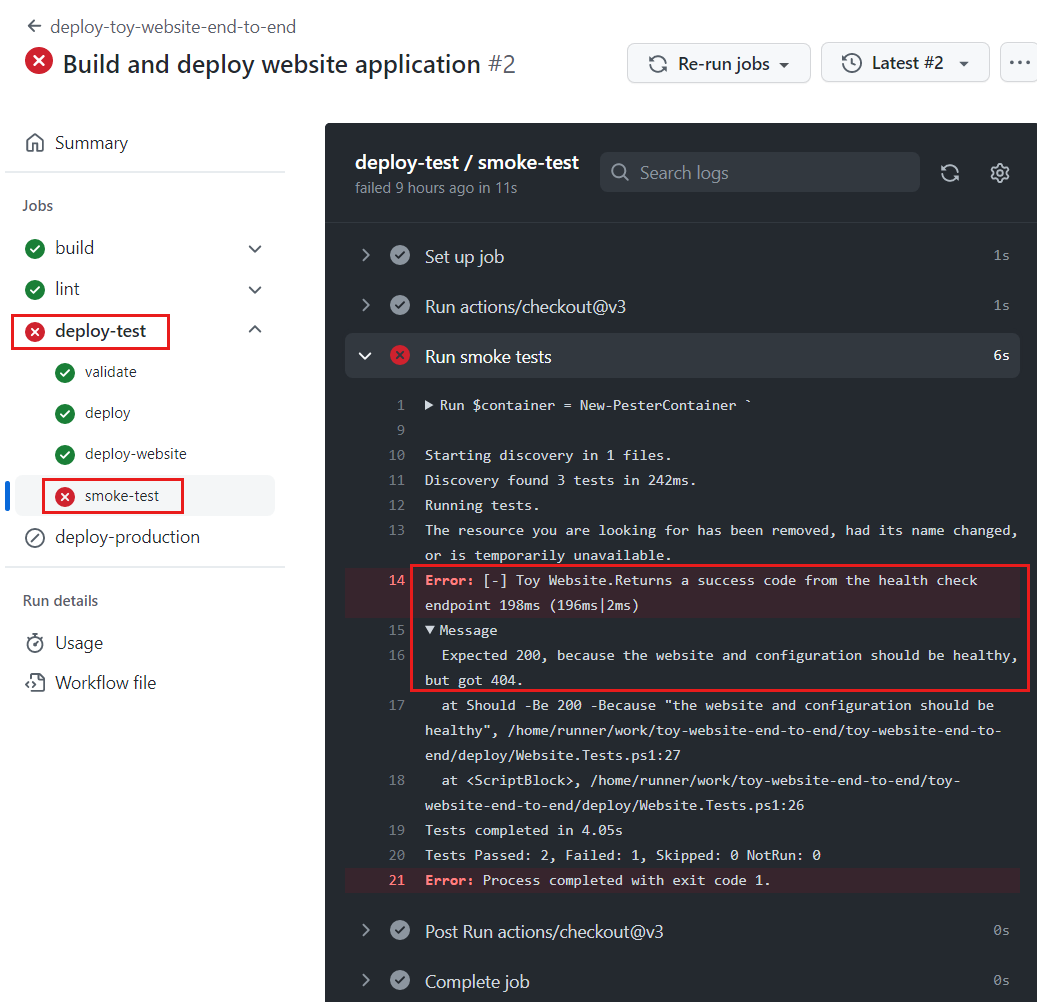
Observera att arbetsflödesloggen anger att webbplatsen och konfigurationen inte är felfri. Det är problem med programmets kommunikation med Azure SQL Database. Du har ännu inte distribuerat eller konfigurerat en databas, vilket är anledningen till att webbplatsen inte kan komma åt den. Du löser det här problemet snart.